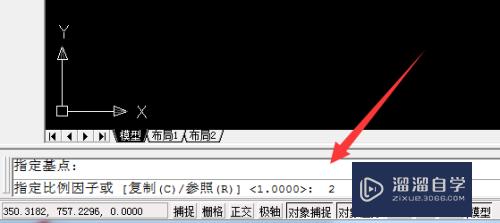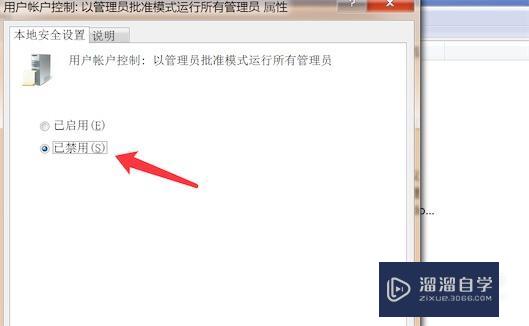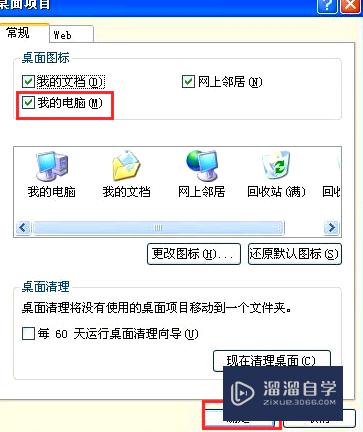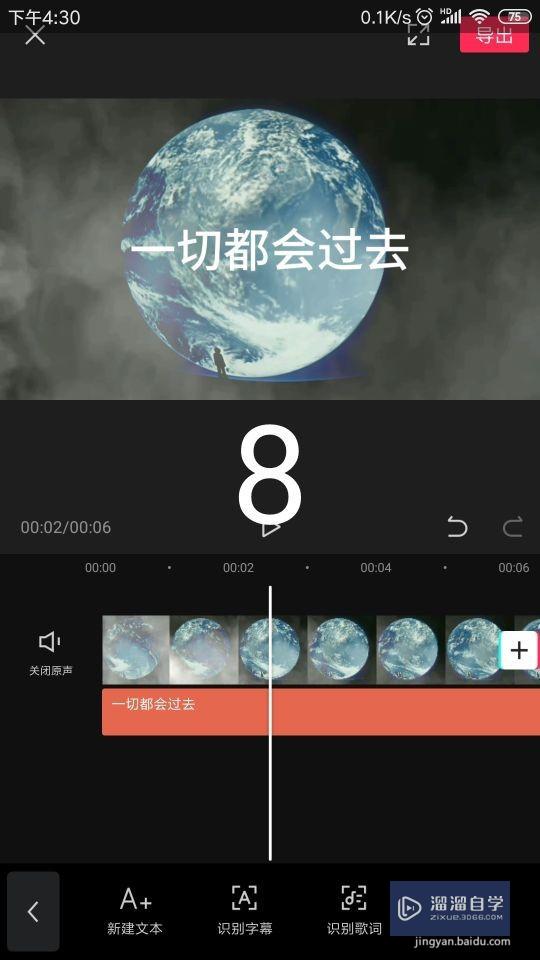Excel怎么自动/手动换行(excel自动换行和手动换行)优质
有时候我们需要通过Excel输入文本。因为文本太长我们需要手动换行或者我们需要设置一些单元格的固定长度。那么下面小渲就跟大家分享一下换行的具体方法是什么。
想要玩转“Excel”。快点击此入口观看免费教程→→
工具/软件
硬件型号:小米 RedmiBookPro 14
系统版本:WindowsXP
所需软件:Excel
方法/步骤
第1步
首先笔者演示下在我们输入一定的文字后想手动换行的方法。下面是一段文字
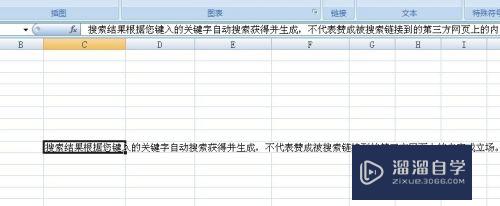
第2步
我们觉得这个文字超过了设置单元格的长度。那么我们首先将鼠标放到我们认为合适的位置
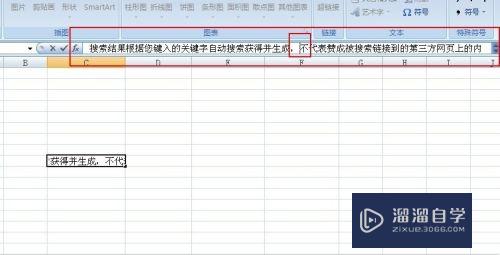
第3步
然后我们在键盘上按alt键并回车。我们发现刚才那段文字被换行了

第4步
同样我们还可以利用这个方法在一个单元格中多次换行。调整任意文字的换行处理
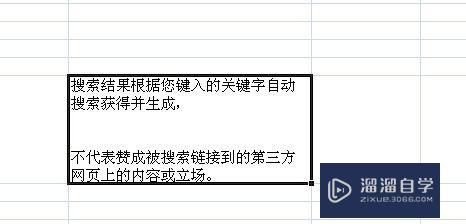
第5步
下面是怎么设置单元格自动槐排换行和批量换行设置
第6步
对场获于悦狠敏单个单元格设置换行处理。我们直接右击该单元格格式
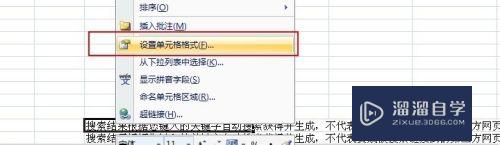
第7步
在弹出的选项中选择对齐
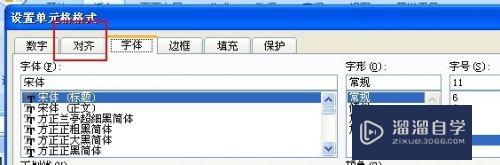
第8步
选择完成后我们直接点击自动换行确定即可
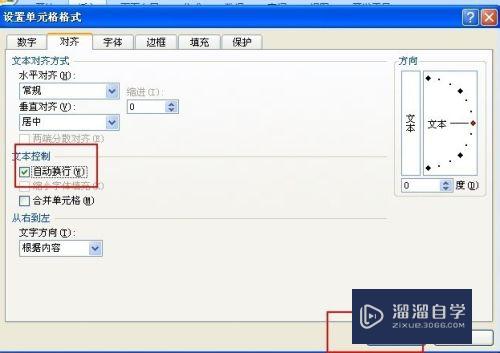
第9步
我们看到被设置的单元格被自动换行了
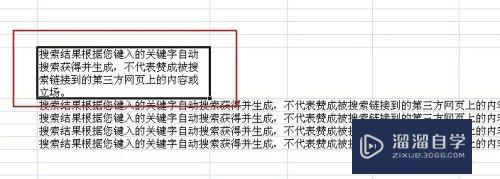
第10步
对于批量处理的方法就是选中需要设置的全部单元格右击属性设置和单个设置相同
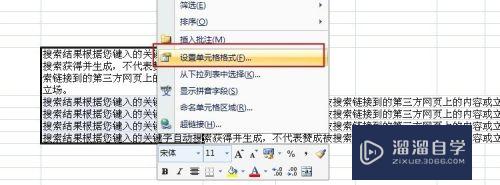
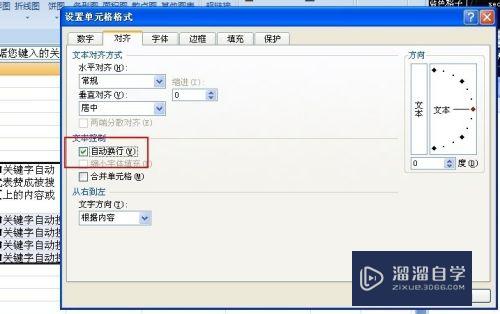
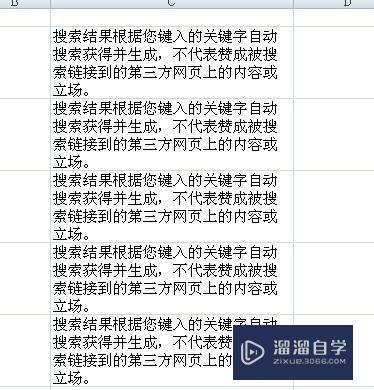
以上关于“Excel怎么自动/手动换行(excel自动换行和手动换行)”的内容小渲今天就介绍到这里。希望这篇文章能够帮助到小伙伴们解决问题。如果觉得教程不详细的话。可以在本站搜索相关的教程学习哦!
更多精选教程文章推荐
以上是由资深渲染大师 小渲 整理编辑的,如果觉得对你有帮助,可以收藏或分享给身边的人
本文标题:Excel怎么自动/手动换行(excel自动换行和手动换行)
本文地址:http://www.hszkedu.com/73533.html ,转载请注明来源:云渲染教程网
友情提示:本站内容均为网友发布,并不代表本站立场,如果本站的信息无意侵犯了您的版权,请联系我们及时处理,分享目的仅供大家学习与参考,不代表云渲染农场的立场!
本文地址:http://www.hszkedu.com/73533.html ,转载请注明来源:云渲染教程网
友情提示:本站内容均为网友发布,并不代表本站立场,如果本站的信息无意侵犯了您的版权,请联系我们及时处理,分享目的仅供大家学习与参考,不代表云渲染农场的立场!